كيفية تحويل الكلام إلى نص على أندرويد
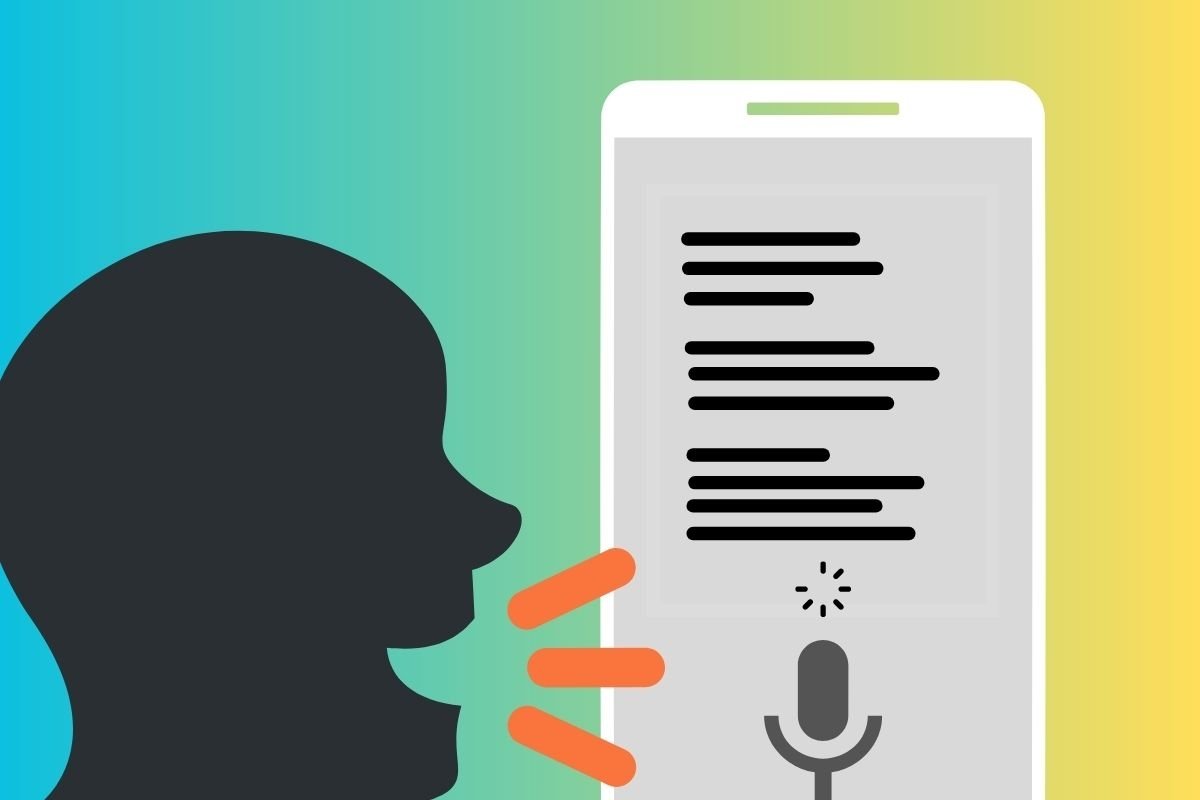
سنخبرك في هذا الدليل بالخطوات التي يجب عليك اتباعها للتبديل من الصوت إلى النص على هاتفك المحمول الذي يعمل بنظام Android. جميع الخطوات التي أقترحها بسيطة جدًا، وفي معظم الحالات، لا تتطلب أي تثبيت إضافي. ننصحك بالبقاء حتى النهاية لإتقان وظيفة الكتابة الصوتية المدمجة في جهازك المحمول. لا تفوتها!
كيفية الانتقال من الكلام إلى النص باستخدام الكتابة الصوتية على Android
الإملاء الصوتي عبارة عن ميزة مدمجة في Android تتيح لك معالجة الصوت الذي تم التقاطه بواسطة الميكروفون وتحويله إلى نص . على الرغم من أن بعض المطورين قد يقومون بتمكين هذه الميزة في تطبيقاتهم، فمن الأفضل الاستفادة من التكامل مع لوحة مفاتيح Google، Gboard .
هاتفك، على سبيل المثال، إذا كان Samsung Galaxy، قد لا يأتي مزودًا بـ Gboard . والشيء الطبيعي في هذه الحالات هو أن لوحة المفاتيح المدمجة في النظام تدعم أيضًا الإملاء الصوتي. إذا لم يكن الأمر كذلك، قم بتثبيت حل Google.
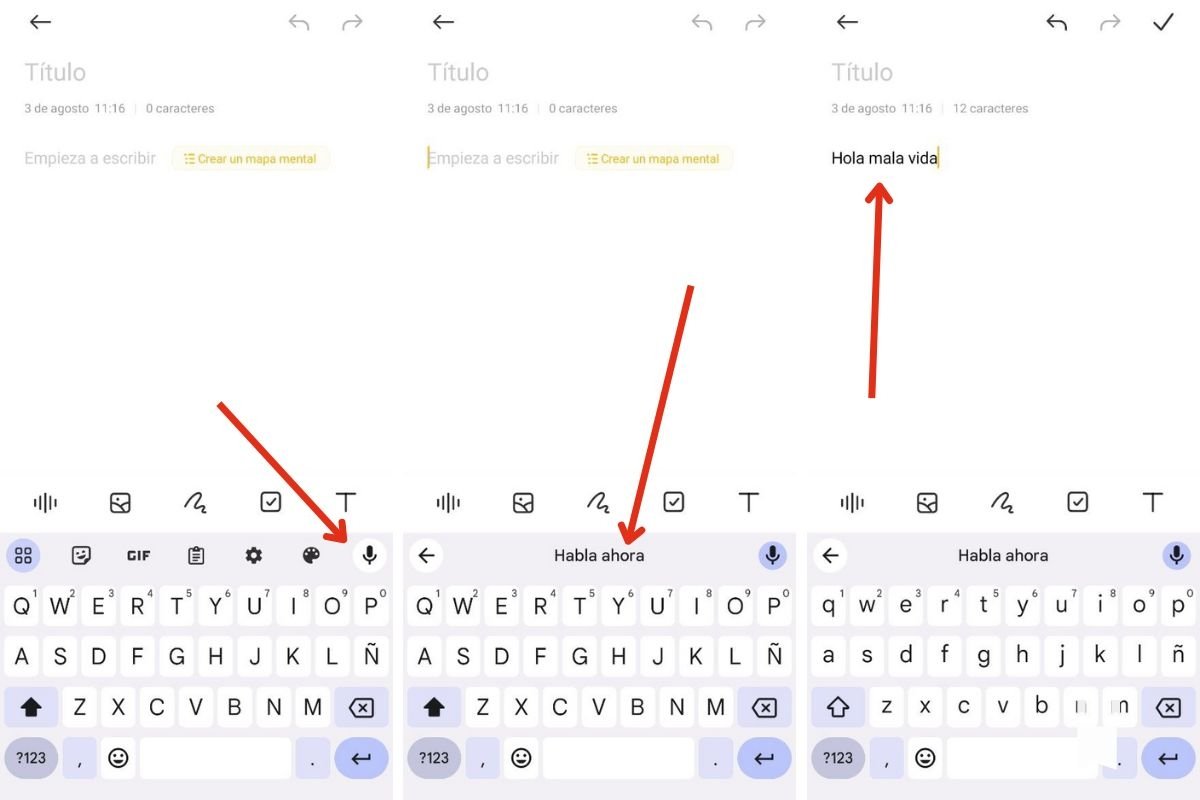
مع أخذ كل هذا في الاعتبار، دعونا نلقي نظرة على خطوات تحويل الصوت إلى نص على نظام Android:
- اضغط على حقل النص. على سبيل المثال، قم بإنشاء ملاحظة جديدة في تطبيقك المفضل.
- اضغط على أيقونة الميكروفون التي ستراها على لوحة المفاتيح.
- تحدث عندما ترى رسالة “التحدث الآن” .
- تصحيح أي أخطاء في النص.
يمكنك استخدام هذا النظام بصوتك أو مع الصوت الذي يتم تشغيله من جهاز آخر. الشيء المهم هو أن ميكروفون هاتفك يلتقط صوت الشخص المعني بوضوح.
كيفية تمكين الأذونات اللازمة لاستخدام الإملاء الصوتي
تتطلب الكتابة الصوتية المدمجة في Gboard إذنًا واحدًا فقط: الوصول إلى الميكروفون .
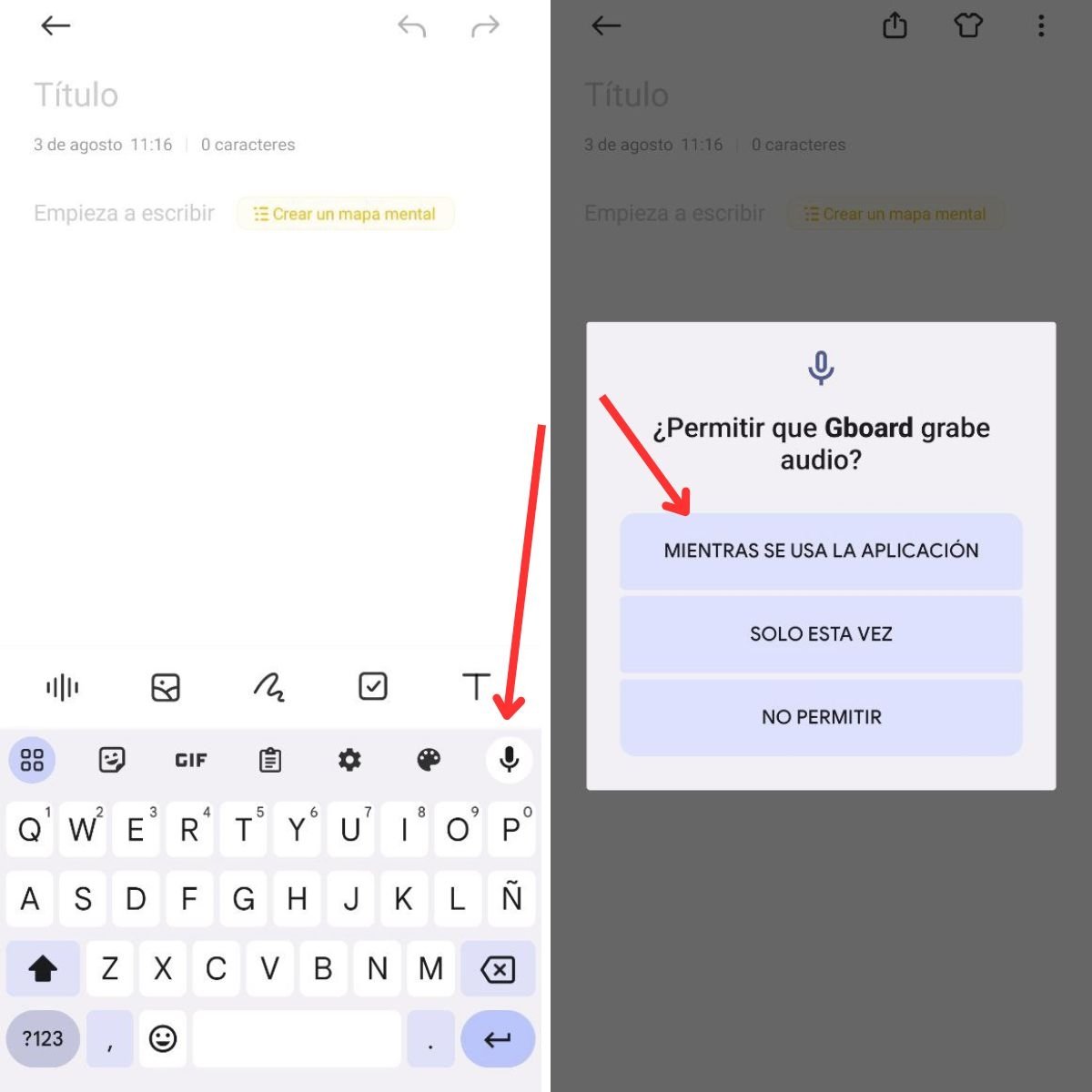
لكي يتمكن نظام التعرف من الوصول إلى ميكروفون هاتفك، ما عليك سوى القيام بذلك:
- انقر على أيقونة الميكروفون.
- في مربع الحوار المنبثق، انقر فوق هذه المرة فقط ، إذا كنت ستستخدم نظام التعرف من حين لآخر.
- بدلاً من ذلك، انقر فوق أثناء استخدام التطبيق إذا كان يوفر الوصول المستمر.
إذا رفضت الإذن في الماضي، فسوف يسألك Gboard مرة أخرى. إذا لم يحدث ذلك، فانتقل إلى الإعدادات وانتقل إلى التطبيقات > Gboard > الأذونات وقم بتمكين الإذن لتسجيل الصوت.
في أي التطبيقات يمكنك استخدام ميزة “الكتابة الصوتية” للكتابة بصوتك؟
في جميع التطبيقات. نظرًا لأنه نظام مدمج في Android ويمكن الوصول إليه من لوحة المفاتيح، يمكنك بدء الإملاء الصوتي من خلال النقر على أي حقل نصي . لذلك، فهو يساعدك على كتابة ملاحظات طويلة أو تقديم مصطلحات محددة.
كيفية إضافة علامات الترقيم إلى الإملاء الصوتي على Android
دعونا نتحدث بإيجاز عن علامات الترقيم. لكن تكتشف ميزة “الكتابة الصوتية في Android” أوامر مثل “النقطة” و”الفاصلة” . اعتمادًا على السياق، يقوم محرك النسخ بإدراج المصطلح داخل النص أو علامة الترقيم المقابلة.
بالإضافة إلى ذلك، تفيد Google أن ميزة الكتابة الصوتية تفهم الأوامر التالية:
- حذف الجملة الأخيرة . الأمر هو “حذف”.
- احذف النص . الأمر هو “حذف الكل”.
- ارسل رسالة . الأمر هو “إرسال”.
- انتقل إلى الحقل التالي من النموذج . لكن يجب أن تقول “التالي”.
- أضف رمزًا تعبيريًا . ما عليك سوى قول اسم الرمز التعبيري، مثل “Smiley Emoji”.
- إيقاف الكتابة الصوتية . فقط قل “توقف”.
أفضل تطبيقات Android للتبديل من الصوت إلى النص على هاتفك المحمول
من المحتمل أنه مع وظيفة الإملاء الصوتي المضمنة في Gboard، لكن سيكون لديك ما يكفي. ومع ذلك، هناك بعض تطبيقات تحويل الصوت إلى نص الأخرى التي يجب أن تعرفها. توفر لك جميعها وظائف محددة معينة لتلبية احتياجاتك بالكامل.
النسخ الفوري
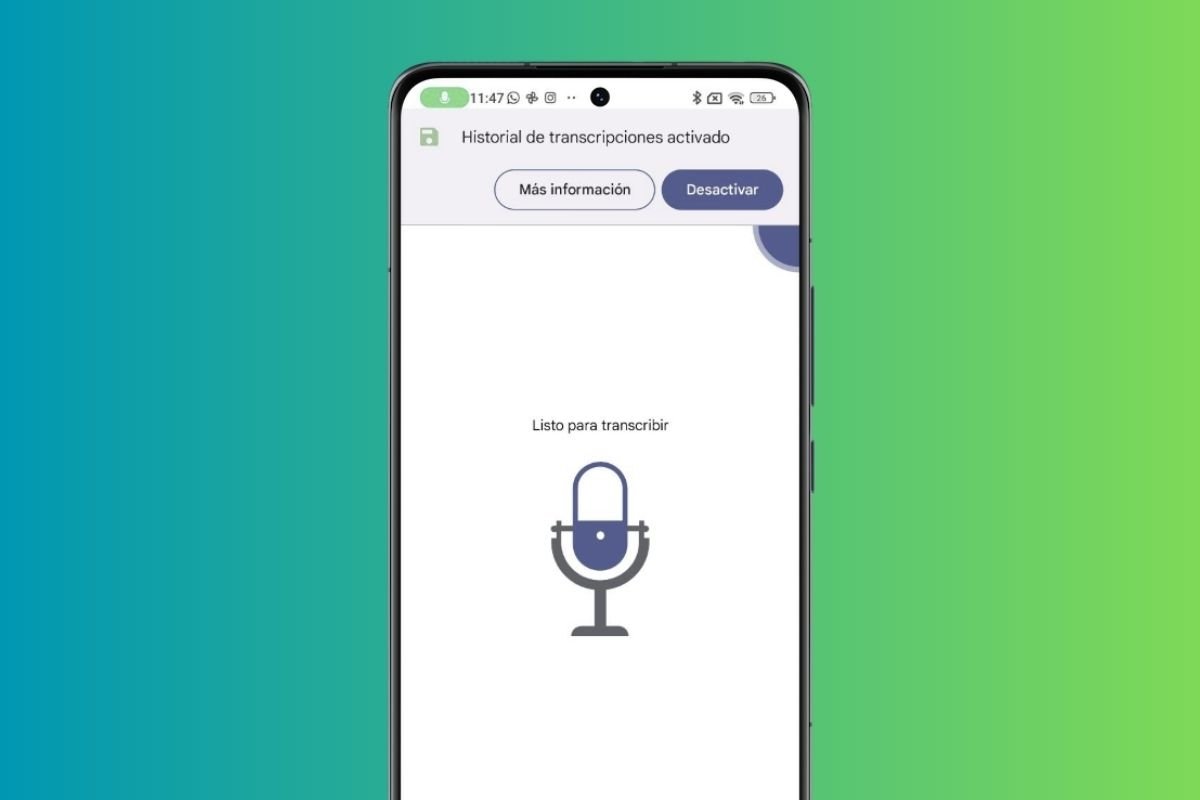
Instant Transcription هو تطبيق من Google يستخدم تقنية تحويل الكلام إلى نص والذكاء الاصطناعي المتقدم . إنه دقيق للغاية في التقاط الكلمات، ومتوافق مع لغات متعددة ويتيح لك استخدام النص في تطبيقات أخرى مثل Gmail أو WhatsApp أو Facebook. فهو يوفر واجهة واضحة وبسيطة، مع ميزات مثل النسخ بأكثر من 70 لغة، والتبديل السريع للغة، ودعم الميكروفونات الخارجية ومؤشر مستوى الصوت.
نسخ للواتس اب
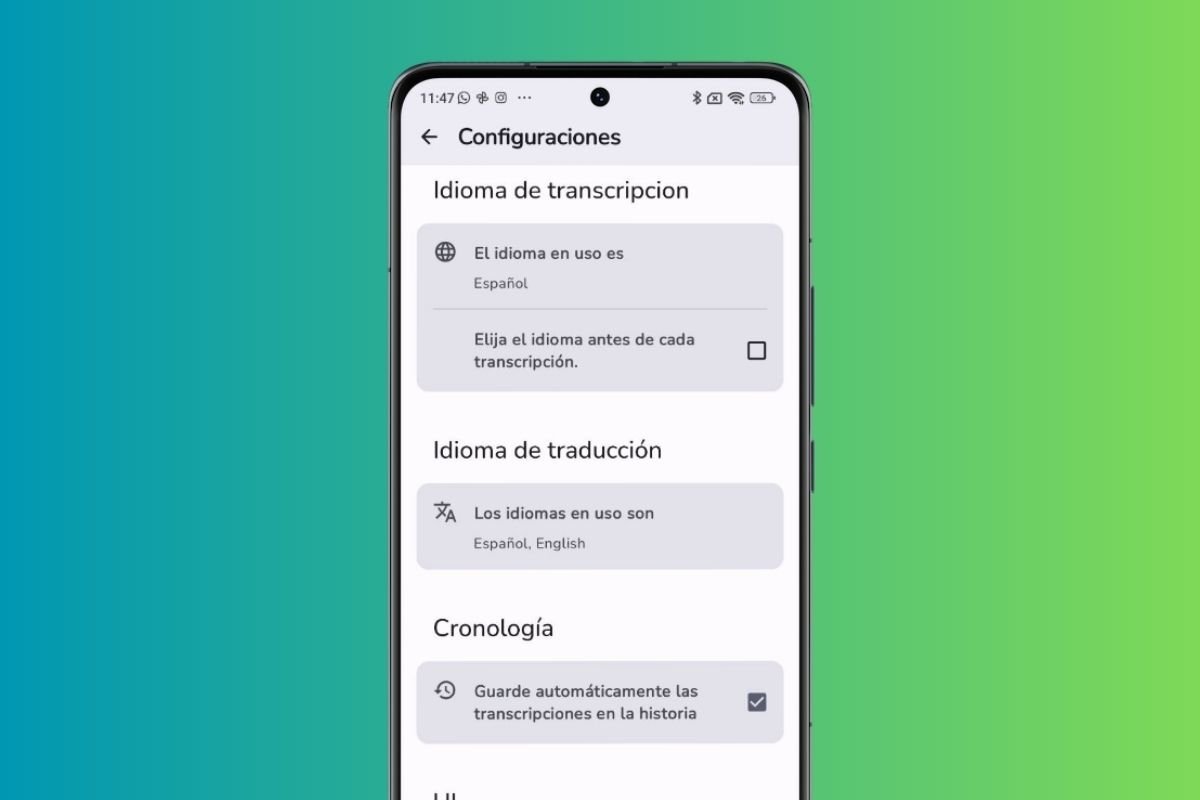
Transcribe for WhatsApp هو تطبيق يسمح لك بنسخ الرسائل الصوتية على WhatsApp دون تشغيلها . ما عليك سوى اتباع الخطوات التالية: اضغط لفترة طويلة على الرسالة الصوتية، وشاركها مع Trancriber for WhatsApp واختر اللغة. على الرغم من أنه قد لا يكون متوافقًا مع جميع الهواتف، إلا أنه يوفر إمكانية ضبط التشغيل والموضوعات المرئية ودعم أكثر من 20 لغة.
دفتر صوت
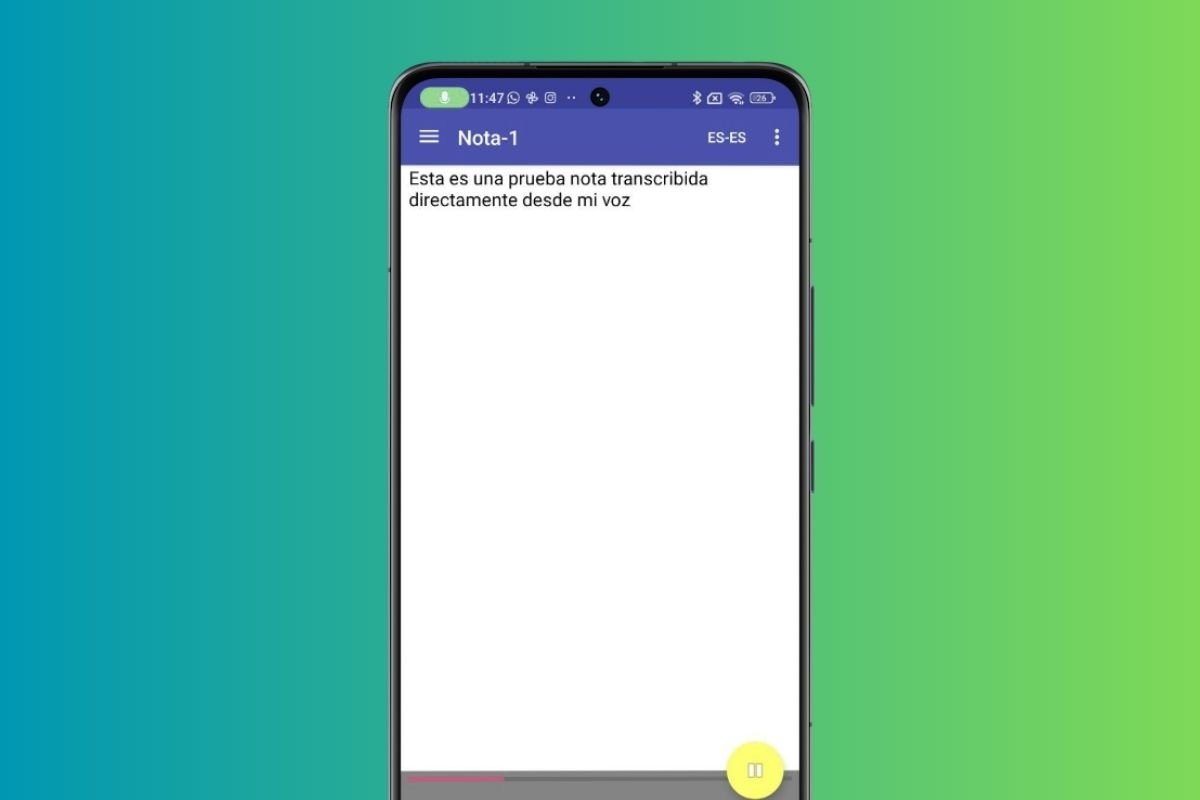
Voice Notebook هو تطبيق يقوم بسرعة بتحويل أفكارك وتذكيراتك إلى نص. ما عليك سوى الضغط على زر التسجيل وتحويل الصوت إلى كلمات وتنسيقها بالأحرف الكبيرة وعلامات الاقتباس وعلامات الترقيم. قم بتخزين الملاحظات محليًا أو في السحابة لمشاركتها مع التطبيقات أو المستخدمين الآخرين.








